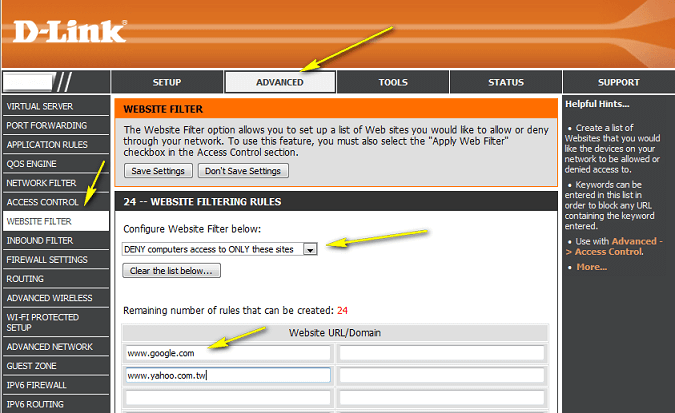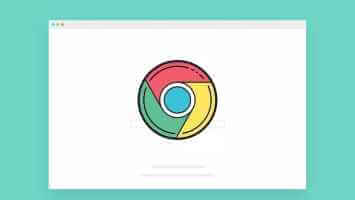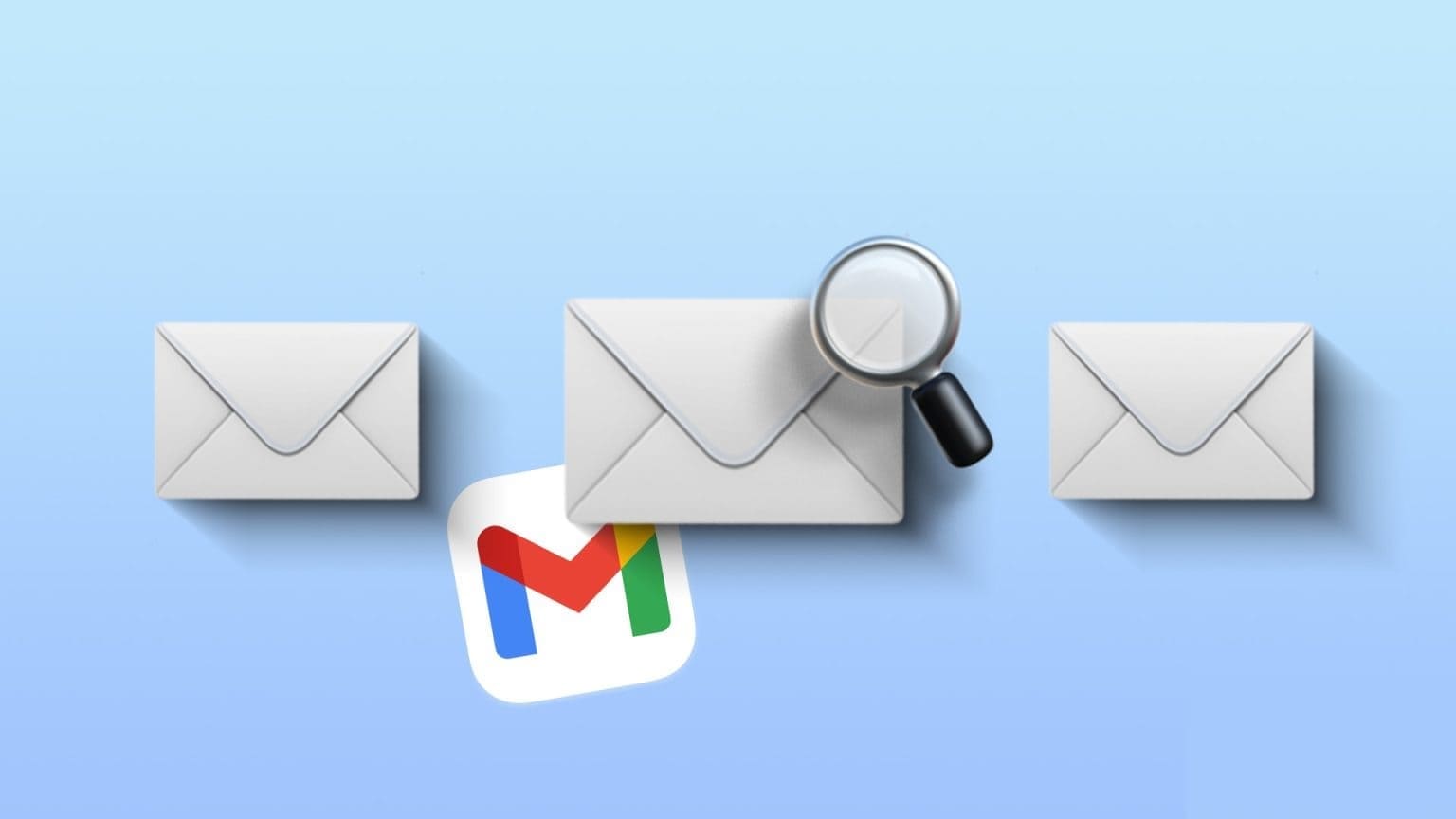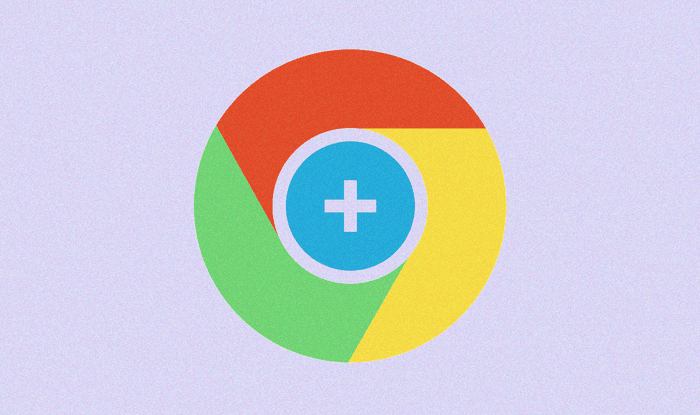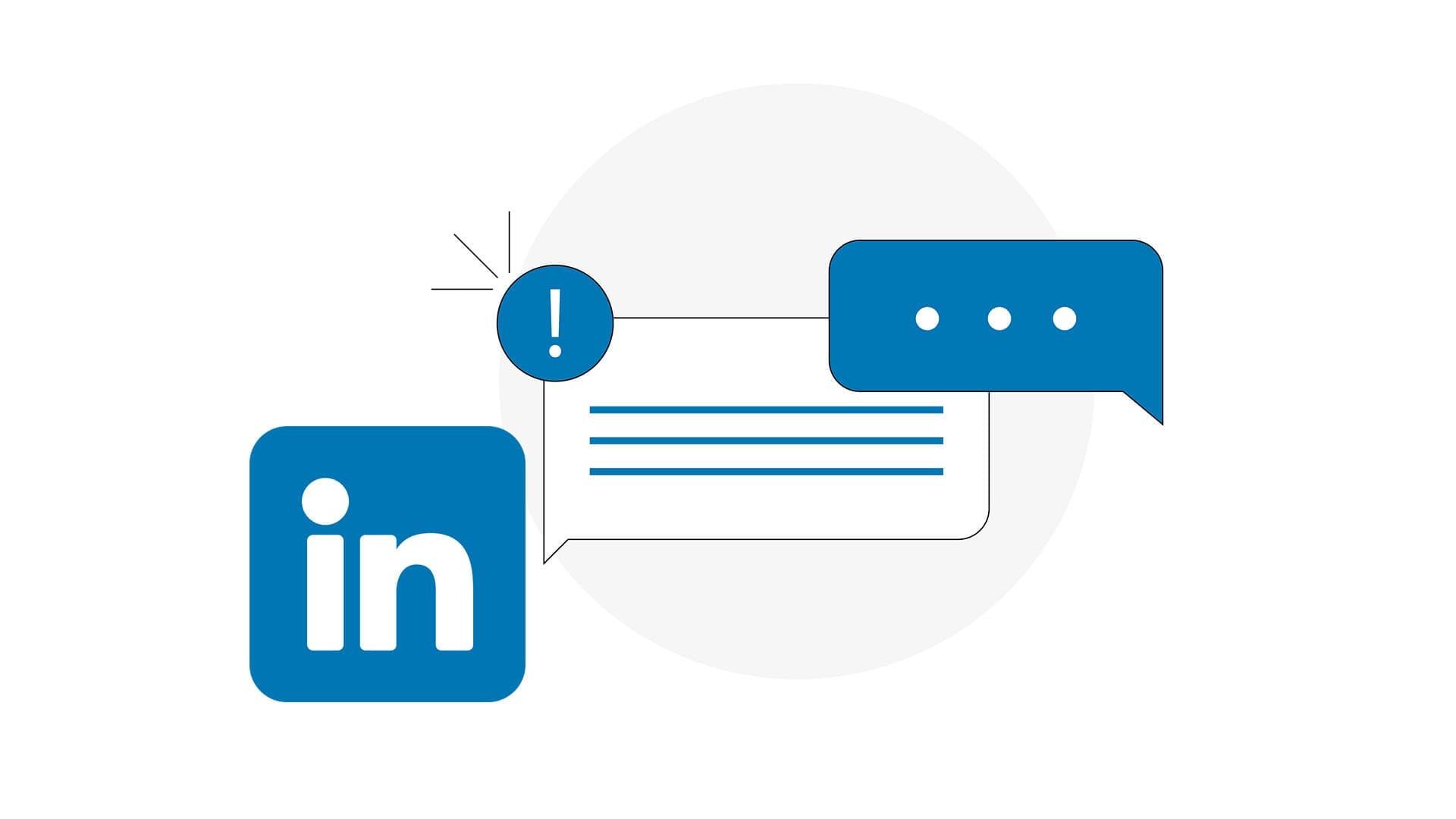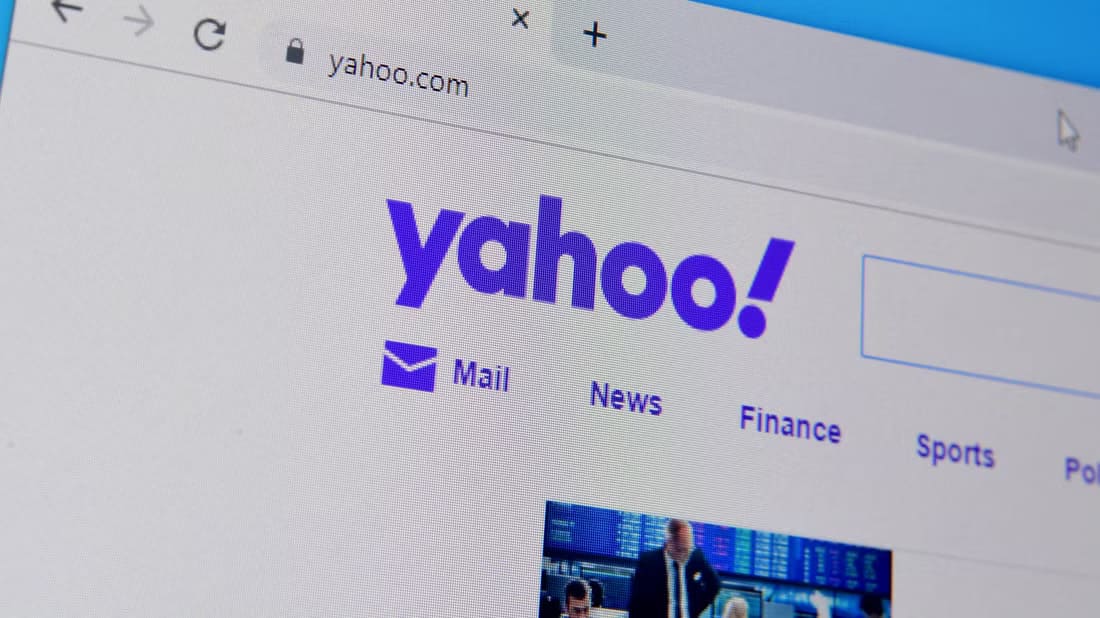Независимо от того, являетесь ли вы генеральным директором или домохозяином, вы, вероятно, очень занятый человек. Кажется, сейчас мы все заняты, пытаясь втиснуть как можно больше дел в один день. Поэтому многие из нас используют приложения-календари. Чтобы оставаться организованным , и нам часто приходится делиться этим с другими людьми. К счастью, Google Календарь У пользователей есть множество способов поделиться своим календарём с другими. В этой статье мы покажем вам, как поделиться своим Google Календарем с другими.
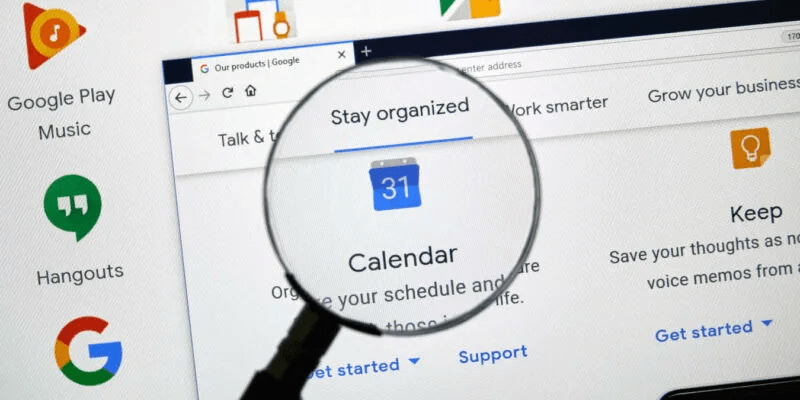
Как поделиться своим календарем с людьми, у которых есть аккаунты Google
Google позволяет вам делиться своим Google Календарем с кем угодно и когда угодно. Предоставляя доступ к своему календарю отдельному человеку или команде, вы предоставляете им доступ ко всем мероприятиям и напоминаниям, внесённым в этот Google Календарь (если только вы не измените настройки видимости отдельных мероприятий). Поэтому будьте осмотрительны, предоставляя кому-либо доступ ко всему своему календарю.
Как поделиться своим Google Календарем с кем-то
Если вы хотите поделиться своим Календарем Google с кем-то еще и знаете его адрес электронной почты, выполните следующие действия:
- Открыть Календарь Google с вашего компьютера. (Примечание: вы не сможете поделиться своим календарем через приложение для смартфона.)
- Прокрутите вниз левую часть страницы, пока не найдете раздел под названием Мои календари.
- Выберите из списка календарь, которым вы хотите поделиться, и нажмите «Ещё -> Настройки и общий доступ».
- После загрузки страницы прокрутите ее вниз до раздела под названием «Поделиться с конкретными людьми».
- Нажмите на кнопку с надписью Добавить людей , затем введите адреса электронной почты людей, с которыми вы хотите поделиться календарем.
- Нажмите на раскрывающееся меню Разрешения Чтобы определить, какой объем доступа вы хотите предоставить отдельным лицам.
- Нажмите "Отправить" Чтобы поделиться календарем с добавленными вами адресами.
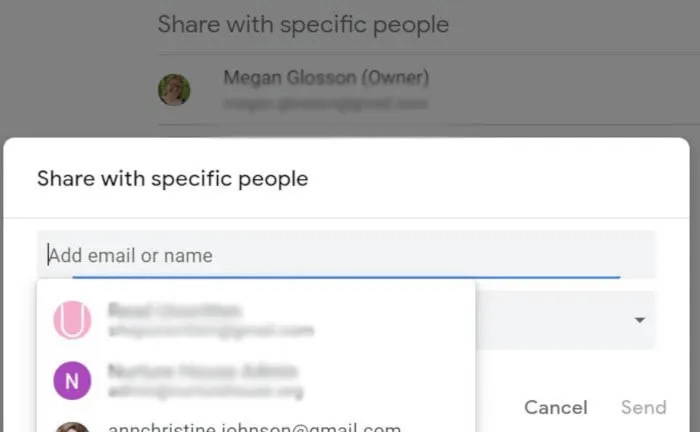
После того, как вы поделитесь своим календарём, получателям ссылки потребуется настроить Google Календарь (то есть создать учётную запись Google). Кроме того, чтобы просмотреть общий календарь, им также потребуется нажать на ссылку, отправленную по электронной почте.
Как поделиться своим календарем с группой или командой
Хотя предоставить доступ к личному календарю другому человеку легко, бывают случаи, когда вам может понадобиться поделиться профессиональным календарём с целой группой или коллективом пользователей на одном почтовом сервере. Если в вашей компании есть группа Google, вы можете легко сделать это, выполнив те же действия, что и выше. Однако, как только вы перейдёте к добавлению индивидуальных адресов электронной почты, вместо этого вы добавите адрес группы Google, который будет отправлен всем участникам группы.
Если вы еще не создали группу Google для своего рабочего места или организации, вы можете легко сделать это, выполнив следующие действия:
- Перейти к Группы Google.
- Нажмите кнопку Создать группу В левом верхнем углу страницы.
- Следуйте инструкциям на экране, чтобы добавить участников группы. Создать групповые настройки.
- нажать на Создать группу.
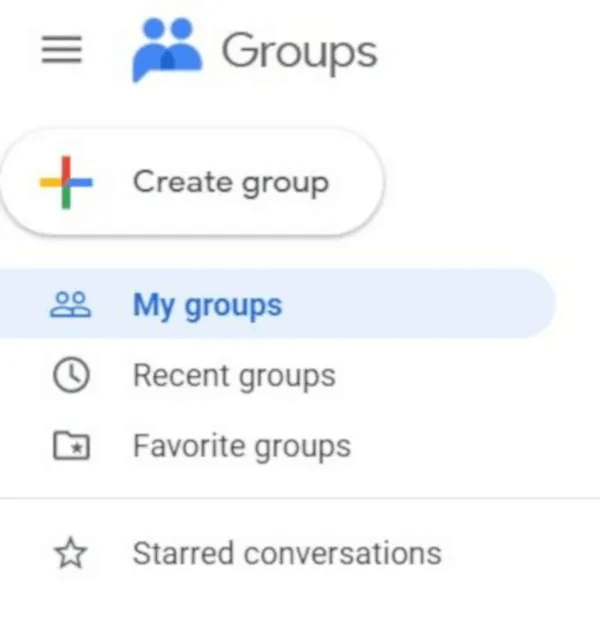
После настройки группы вы можете использовать групповой адрес электронной почты, созданный Google, чтобы отправлять сообщения всем участникам группы или делиться со всеми групповым календарем.
Как поделиться своим календарем с тем, у кого нет аккаунта Google
Иногда вам может понадобиться поделиться своим календарём Google с кем-то, у кого нет учётной записи Google. Вы всё равно сможете поделиться с ним своим календарём, но вам нужно будет сделать календарь общедоступным, прежде чем вы сможете поделиться его URL-адресом (как и с документами Google).
Если вы хотите поделиться своим Календарем Google с кем-то, у кого нет учетной записи Google, выполните следующие действия:
- Открыть Календарь Google с вашего компьютера.
- Прокрутите вниз левую часть страницы, пока не найдете раздел под названием Мои календари.
- Выберите из списка календарь, которым вы хотите поделиться, и нажмите «Ещё -> Настройки и общий доступ».
- После загрузки страницы прокрутите ее вниз до раздела под названием «Разрешения на доступ к событиям».
- Установите флажок рядом со словами. «Сделайте это доступным для всех»Вам будет предложено подтвердить, что вы хотите сделать календарь общедоступным. Нажмите OK.
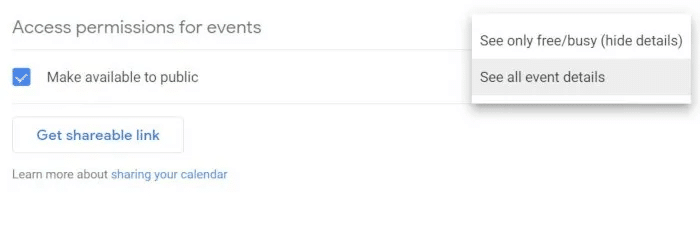
6. Когда ваш календарь станет общедоступным, вы можете выбрать, хотите ли вы, чтобы люди видели все подробности о событиях в вашем календаре или только когда вы заняты, в правой части. Это полностью зависит от ваших личных предпочтений.
7. Щелкните на «Получить ссылку для общего доступа» Затем отправьте ссылку по электронной почте или в мгновенном сообщении тому, кому вы хотите предоставить доступ к своему календарю.
Как добавить свой Google Календарь на сайт
После того, как вы сделаете свой календарь общедоступным, вы также можете добавить его на свой сайт. Это может быть полезно, если вы хотите, чтобы люди сохраняли определённые события в своих календарях или получали доступ к доступному времени встреч.
Чтобы добавить календарь на свой сайт, выполните следующие действия:
- Открыть Календарь Google с вашего компьютера.
- Нажмите на шестеренку в правом верхнем углу страницы Google Календаря, затем нажмите "Настройки".
- Прокрутите вниз с левой стороны, пока не увидите «Настройки моего календаря».
- Выберите календарь, который вы хотите добавить на свой сайт, а затем нажмите «Интеграция календаря».
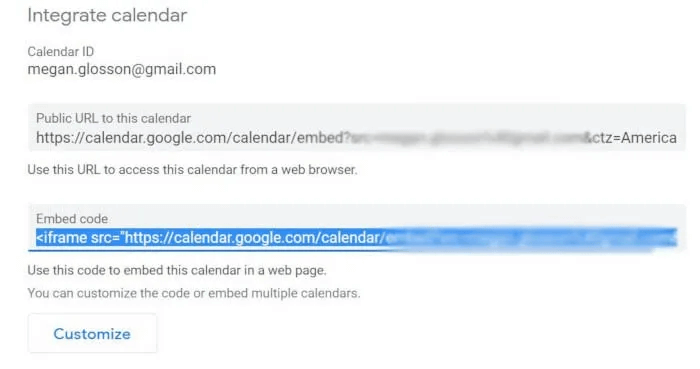
5. Найдите Встроить код (Это должен быть второй блок сверху) и скопируйте код IFRAME На выставке.
6. Если вы хотите дополнительно настроить значок, нажмите на кнопку с надписью "Настроить" , тогда выбирай Настройки что вам нужно. Скопируйте код в верхней части страницы настройки.
7. Получив код, перейдите на свой веб-сайт и разместите его там, где хотите, чтобы он отображался — сложного кодирования не требуется!
Как синхронизировать Google Календарь на iOS
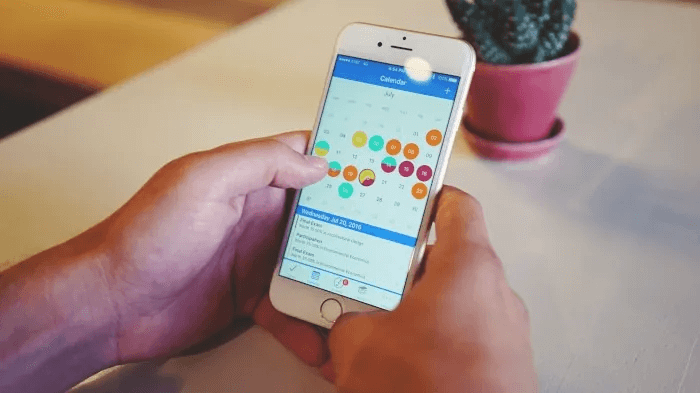
Многие пользователи iPhone предпочитают встроенное приложение «Календарь» вместо «Календаря Google». Поэтому вашим коллегам или членам семьи может потребоваться синхронизировать предоставленный вами Google Календарь с их приложением «Календарь» на iPhone. Вот как добавить новый адрес электронной почты и синхронизировать этот календарь:
- Откройте приложение «Настройки» на своем iPhone.
- Нажмите на Пароли и учетные записи с левой стороны.
- нажать на «Добавить аккаунт» Чтобы добавить учетную запись Gmail пользователя на iPhone. (Примечание: если учетная запись уже видна, вы можете пропустить этот и следующий шаги.)
- Из «Добавить аккаунт» , нажать на "Google" Затем войдите в систему, используя адрес Gmail и пароль.
- После настройки учётной записи нажмите на неё и перейдите в меню параметров, где выберите сервисы Google, которые вы хотите синхронизировать с iPhone. Убедитесь, что Календарь (и другие необходимые сервисы) включён.
- Нажмите на "спасти" Прежде чем покинуть этот список.
- Откройте приложение «Календарь» на iPhone и нажмите Календари Внизу.
- Установите флажок рядом с календарём Google, который вы хотите добавить в календарь на iPhone. Готово!
Часто задаваемые вопросы
В1. Зачем мне делиться своим Google Календарем?
отвечать. Существует множество причин, по которым кому-то может понадобиться поделиться своим Google Календарем с кем-то ещё. На работе вам может понадобиться поделиться своим календарём с коллегами, чтобы планировать встречи или сообщать о предстоящих дедлайнах. Дома вам может понадобиться делиться встречами и спортивными мероприятиями, чтобы избежать конфликтов и недопонимания с родителями. Всё зависит от ваших индивидуальных потребностей.
В2. Кто сможет увидеть мой календарь, если я опубликую его на сайте?
Публикуя свой Google Календарь на веб-сайте, вы можете выбрать настройки конфиденциальности, которые будут переданы в код для встраивания. Если вы не установите флажок, разрешающий сделать календарь общедоступным, не все смогут видеть его на вашем веб-сайте.